O CorelDRAW é amplamente reconhecido por ser um dos softwares de design mais completos e acessíveis, oferecendo uma vasta gama de ferramentas que permitem criar desde logotipos e ilustrações até layouts complexos. No entanto, para quem é iniciante, pode ser um pouco intimidante navegar por todas as opções e funcionalidades que o programa oferece. É por isso que este post vem elucidar algumas questões e apresentar passos básicos.
Vamos explorar os primeiros passos para criar design gráficos no CorelDRAW e compartilhar algumas dicas essenciais para ajudar você a se familiarizar com a interface e a trabalhar de forma eficiente. Ao final deste artigo, você terá uma base sólida para começar a criar seus próprios projetos e melhorar suas habilidades no software.
1. Entenda o que são objetos vetoriais
O CorelDRAW é um software de design vetorial, o que significa que os objetos que você cria são compostos por formas geométricas que podem ser escaladas sem perder qualidade. Isso é diferente de programas de edição de imagens baseados em pixel(bitmap), como o Photoshop, onde as imagens perdem qualidade se forem ampliadas demais.
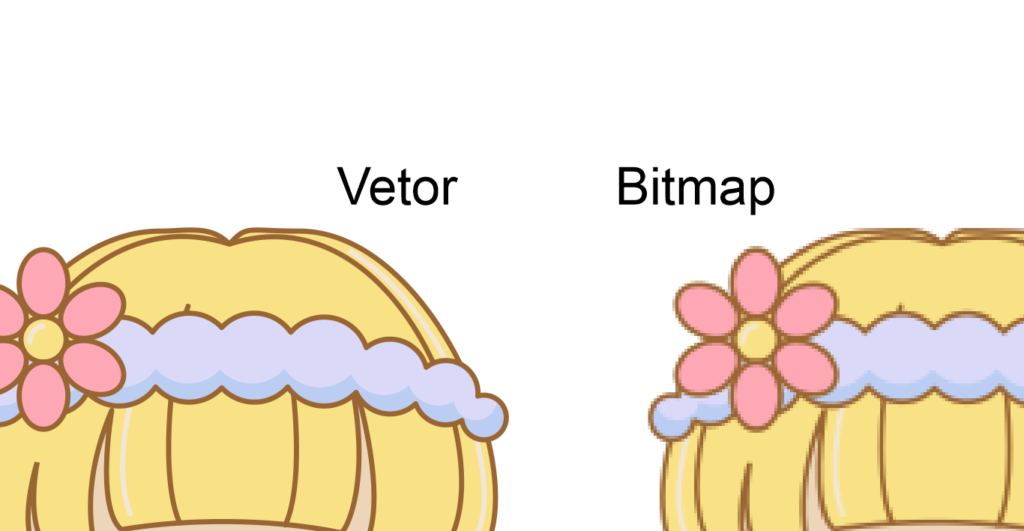
Para um iniciante, é crucial entender que ao desenhar no CorelDRAW, você está trabalhando com vetores – linhas, formas e curvas que são definidos matematicamente. Essa abordagem oferece uma vantagem enorme na criação de logotipos, ícones e outros elementos gráficos que precisam ser ampliados ou reduzidos sem perder detalhes. Você pode desenhar em qualquer tamanho que futuramente o arquivo poderá ser redimensionado sem problemas com resoluções.
- Dica: Comece com formas simples como círculos, quadrados e linhas. Você pode usar a ferramenta de forma na barra de ferramentas para desenhar essas figuras básicas. Depois de criar essas formas, brinque com as ferramentas de edição para ver como você pode modificá-las.
2. Familiarize-se com a Interface
O primeiro passo para dominar o CorelDRAW é se familiarizar com sua interface. Ao abrir o programa pela primeira vez, você verá várias barras de ferramentas, menus suspensos e painéis. Mas não se assuste, com um pouco de prática, você rapidamente entenderá onde cada coisa está.
- Barra de ferramentas padrão: Esta barra geralmente fica no topo da janela e contém ferramentas básicas como abrir, salvar, cortar, copiar, colar, entre outras.
- Barra de ferramentas à esquerda: É onde você encontrará as ferramentas de criação e edição, como a ferramenta de seleção, a ferramenta de forma (para modificar formas vetoriais), a ferramenta de texto, a ferramenta de preenchimento e outras essenciais para a criação de designs.
- Área de trabalho: O espaço central onde você cria seus designs. É o equivalente a uma página em branco, onde todas as suas criações aparecerão, mas estende-se conforme você cria objetos para fora dessa página.
- Propriedades da ferramenta: À medida que você seleciona diferentes ferramentas, as opções na barra de propriedades (geralmente na parte superior ou inferior) mudam, permitindo ajustar configurações específicas como espessura de linhas, cores e efeitos.
Se você está começando, reserve algum tempo para explorar a interface e entender a função de cada uma dessas áreas.
3. Use o zoom e o navegador de documento
Uma parte importante de qualquer trabalho de design é prestar atenção aos detalhes. O CorelDRAW oferece ferramentas de zoom que permitem ampliar áreas específicas do seu design para fazer ajustes minuciosos.
- Zoom (Tecla Z): Use essa ferramenta para aproximar ou afastar de partes específicas do seu design. Também é possível ajustar o zoom rolando o scroll do mouse ou usando os botões de zoom na parte inferior da tela.
- Navegador de documento: Essa janela permite visualizar uma miniatura do seu projeto inteiro, o que é útil quando você está trabalhando em projetos grandes e precisa se mover rapidamente de uma área para outra.
Dica: Trabalhe em alta resolução ao criar designs detalhados, mas sempre observe o design em diferentes níveis de zoom para garantir que ele fique bom tanto em tamanhos pequenos quanto grandes.
4. Domine a ferramenta de seleção
Uma das ferramentas mais usadas no CorelDRAW é a ferramenta de seleção (seta). Ela permite selecionar, mover, redimensionar e girar objetos no seu projeto.
- Dica: Ao clicar e arrastar com a ferramenta de seleção, você pode marcar vários objetos ao mesmo tempo. Você também pode usar a tecla Shift para adicionar ou remover objetos à sua seleção.
- Redimensionar e girar: Depois de selecionar um objeto, você verá alças ao redor dele. Arrastando essas alças, você pode redimensionar o objeto, enquanto arrastar as alças de canto permite girá-lo.
Essa ferramenta é essencial para organizar seu layout e garantir que os elementos estejam posicionados de forma harmoniosa.
5. Trabalhe com camadas
As camadas no CorelDRAW funcionam de maneira semelhante a outros softwares de design. Elas permitem que você organize diferentes partes do seu projeto em níveis separados, facilitando o controle de visibilidade e a edição de elementos específicos sem afetar outras áreas do design.
- Gerenciador de Objetos: Esta janela permite controlar todas as camadas do seu projeto. Você pode renomear camadas, reorganizá-las e até bloquear ou ocultar camadas para evitar modificações acidentais.
- Dica para iniciantes: Mantenha suas camadas organizadas desde o início. Por exemplo, se você está criando um logotipo, pode ter uma camada separada para o texto e outra para os elementos gráficos. Isso facilita a edição posterior e mantém seu projeto limpo.
6. Cores e preenchimentos
O CorelDRAW oferece várias maneiras de trabalhar com cores. Você pode usar a paleta de cores à direita da tela para escolher cores de preenchimento ou borda, ou pode criar suas próprias paletas personalizadas.
- Preenchimentos: Use a ferramenta de preenchimento (ou clique com o botão direito em um objeto) para aplicar cores sólidas, gradientes ou padrões a formas e textos.
- Cores de contorno: Clique no objeto e escolha uma cor para o contorno, ajustando a espessura e o estilo da linha conforme necessário.
- Dica: Experimente com as cores gradientes, que permitem um efeito de transição suave entre duas ou mais cores. Isso pode adicionar profundidade e complexidade ao seu design.
7. Trabalhando com texto
O CorelDRAW também é poderoso na criação de designs tipográficos. Se você deseja adicionar texto ao seu design, use a ferramenta de texto (Tecla F8). Há dois tipos de texto que você pode usar:
- Texto Artístico: Usado para títulos ou palavras individuais que você deseja manipular e redimensionar livremente. Ele se comporta de maneira semelhante a um objeto gráfico.
- Texto de Parágrafo: Usado para blocos maiores de texto, como descrições ou parágrafos de conteúdo. Aqui, você tem mais controle sobre o alinhamento, espaçamento e colunas; mas se precisar redimensioná-lo, terá que ficar esperto para não perder a formatação.
Dica: Sempre escolha fontes que correspondam ao estilo do seu design. Além disso, você pode personalizar suas fontes, convertendo-as em curvas vetoriais (Ctrl + Q), permitindo uma edição mais livre.
8. Salvando e exportando seus projetos
Depois de concluir seu design, é importante saber como salvar e exportar seu trabalho corretamente. O CorelDRAW permite salvar o arquivo no formato nativo do programa (.CDR), mas você também pode exportar em outros formatos como JPEG, PNG, PDF, EPS e SVG.
- Dica: Ao exportar, escolha o formato adequado para o destino final do seu design. Para impressão, PDF e EPS são formatos recomendados. Para web ou redes sociais, JPEG e PNG são os melhores.
Dominar o CorelDRAW pode parecer um desafio no início, mas com essas dicas, você já tem uma base sólida para começar a criar seus próprios designs. Ao praticar e explorar as diversas ferramentas e funcionalidades do software, você aprimorará suas habilidades e será capaz de criar projetos cada vez mais sofisticados.
Lembre-se: a prática leva à perfeição, então continue explorando, experimentando e aprendendo com cada novo projeto. O CorelDRAW oferece uma infinidade de possibilidades, e agora que você já deu os primeiros passos, o próximo passo é começar a criar!


